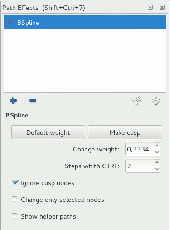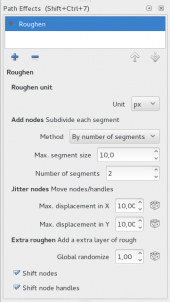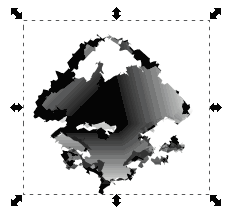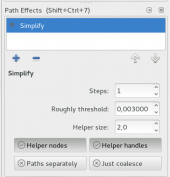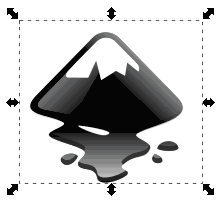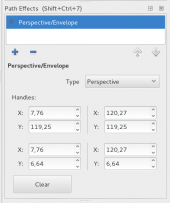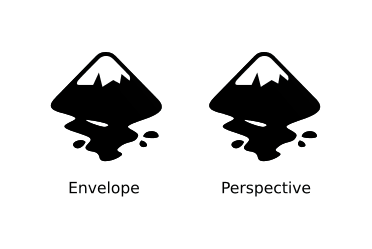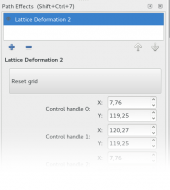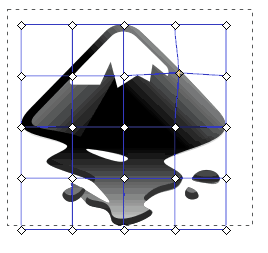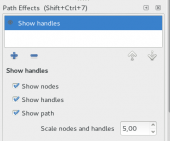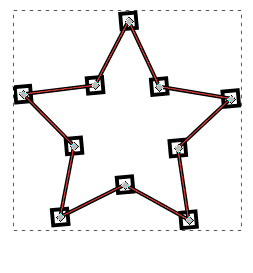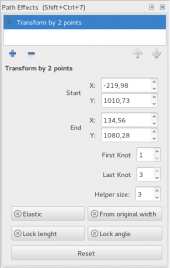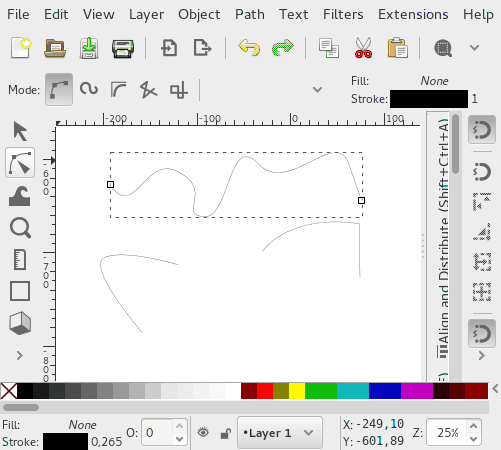Difference between revisions of "Release notes/0.92/fr"
(→Live Path Effects: Translated first subsections) |
(→Effets de chemin interactifs (ECI): Translated the whole section) |
||
| Line 83: | Line 83: | ||
Il est à présent possible de choisir une unité de mesure pour la hauteur de ligne. | Il est à présent possible de choisir une unité de mesure pour la hauteur de ligne. | ||
== Effets de chemin interactifs ( | == Effets de chemin interactifs (ECI) == | ||
* Certains effets de chemin interactifs peuvent maintenant être appliqués aux découpes et aux masques. | * Certains effets de chemin interactifs peuvent maintenant être appliqués aux découpes et aux masques. | ||
| Line 91: | Line 91: | ||
=== Spiro interactif === | === Spiro interactif === | ||
Vidéo détaillée : https://www.youtube.com/watch?v=bFakiI5f0-Y | |||
Basé sur l’ECI Spiro, affiche désormais le résultat pendant le dessin. | |||
* Les nœuds de '''rebroussement''' peuvent être créés en enfonçant la touche Maj. | * Les nœuds de '''rebroussement''' peuvent être créés en enfonçant la touche Maj. | ||
* Lorsque vous ajoutez un chemin en mode rebroussement ou Spiro, le chemin d’aperçu est affiché. | * Lorsque vous ajoutez un chemin en mode rebroussement ou Spiro, le chemin d’aperçu est affiché. | ||
| Line 101: | Line 102: | ||
=== B-spline === | === B-spline === | ||
Vidéo détaillée : https://www.youtube.com/watch?v=vwV0DHvA-OE | |||
==== Outils Nœuds et Stylo ==== | ==== Outils Nœuds et Stylo ==== | ||
Utilisent l’''' | Utilisent l’'''ECI B-spline''' en créant et modifiant des chemins. | ||
* Fonctionne directement avec les outils Stylo et Crayon. | * Fonctionne directement avec les outils Stylo et Crayon. | ||
* Avec l’outil Stylo, enfoncez Maj pour créer des nœuds de '''rebroussement'''. | * Avec l’outil Stylo, enfoncez Maj pour créer des nœuds de '''rebroussement'''. | ||
| Line 120: | Line 122: | ||
Les options du panneau Effet de chemin interfactif offrent un contrôle complet sur les chemins B-spline. | Les options du panneau Effet de chemin interfactif offrent un contrôle complet sur les chemins B-spline. | ||
* Option pour utiliser le '''Poids par défaut''' (0,3333 fois le segment incurvé). | * Option pour utiliser le '''Poids par défaut''' (0,3333 fois le segment incurvé). | ||
* Option pour transformer les nœuds en '''points de rebroussement'''. | * Option pour transformer les nœuds en '''points de rebroussement'''. | ||
| Line 132: | Line 135: | ||
[[File:Roughen.png|170px|right|thumb]] | [[File:Roughen.png|170px|right|thumb]] | ||
Vidéo détaillée : https://www.youtube.com/watch?v=130Dbt0juvY | |||
Cet effet de chemin est un semi-clone de deux extensions : « ajouter des nœuds » et « éparpiller les nœuds » et permet d’utiliser des unités. | Cet effet de chemin est un semi-clone de deux extensions : « ajouter des nœuds » et « éparpiller les nœuds » et permet d’utiliser des unités. | ||
| Line 143: | Line 146: | ||
[[File:Roughen.gif]] | [[File:Roughen.gif]] | ||
=== | === Simplifier === | ||
[[File:Simplify.png|170px|thumb|right]] | [[File:Simplify.png|170px|thumb|right]] | ||
En vidéo : https://www.youtube.com/watch?v=gaWujN_iTSk | |||
Simplifie un composant vectoriel avec un ECI non destructif. | |||
* | |||
* | * Peut être utilisé sur des chemins et des formes éventuellement au sein de groupes. | ||
* | * Peut être appliqué sur des découpes et des masques si ce sont des objets vectoriels. | ||
* | * Le seuil de l’effet peut être modifié dans la fenêtre des préférences, avec un paramètres numérique. | ||
* La simplification peut être répétée dans le même ECI. | |||
[[File:Simplify.gif]] | [[File:Simplify.gif]] | ||
Cet effet de chemin peut éventuellement être appliqué directement avec la barre de contrôle de l’outil Crayon lors de la création d’un nouveau chemin. Il remplace alors le lissage habituel (qui serait une opération destructive). | |||
=== Perspective/ | === Perspective/enveloppe === | ||
[[File:Perspective-envelope.png|170px|thumb|right]] | [[File:Perspective-envelope.png|170px|thumb|right]] | ||
Vidéo détaillée : https://www.youtube.com/watch?v=CjKGatyxTZ8 | |||
Les deux déformations s’appliquent en sélectionnant 4 points. | |||
* | |||
* | * Deux modes : perspective et enveloppe. | ||
* | * Peuvent être utilisés sur des chemins, des formes et des groupes. | ||
* Fonctionne aussi sur les découpes et masques vectoriels. | |||
[[File:Perspective-envelope.gif]] | [[File:Perspective-envelope.gif]] | ||
=== | === Déformation par grille 2 === | ||
[[File:Latice2.png|170px|thumb|right]] | [[File:Latice2.png|170px|thumb|right]] | ||
Vidéo détaillée : https://www.youtube.com/watch?v=YlK9L88_tWE<br /> | |||
Vidéo de la symétrie : https://www.youtube.com/watch?v=jhuVjqFA6ig | |||
* | * Déforme un objet avec 25 poignées organisées sur un filet. | ||
* | * Déforme éventuellement symétriquement le long de l’axe vertical ou horizontal, ou bien les deux. | ||
* | * Peut être utilisé sur des chemins, des formes et des groupes. | ||
* | * Fonctionne aussi sur sur les découpes et masques vectoriels. | ||
[[File:Latice2.gif]] | [[File:Latice2.gif]] | ||
=== | === Afficher les poignées === | ||
[[File:ShowHandles.png|170px|thumb|right]] | [[File:ShowHandles.png|170px|thumb|right]] | ||
Vidéo détaillée : https://www.youtube.com/watch?v=h9ul_PR9XYo | |||
Une version de l’extension Afficher les poignées pour les ECI. | |||
* Fonctionne sur les chemins, les formes et les groupes. | |||
* Fonctionne sur les clones. | |||
* Les formes avec nœuds et poignées peuvent être redimensionnées. | |||
* S’il n’est pas appliqué sur un clone, l’ECI est destructif : il n’enregistre pas les styles. Il vaut mieux travailler sur une copie ! | |||
[[File:ShowHandles.gif]] | [[File:ShowHandles.gif]] | ||
=== | === Transformer selon deux points === | ||
[[File:TransformByTwoKnots.png|170px|thumb|right]] | [[File:TransformByTwoKnots.png|170px|thumb|right]] | ||
Vidéo détaillée : https://www.youtube.com/watch?v=ZLmYdWoXXIw<br /> | |||
Vidéo détaillée (gomme élastique) : https://www.youtube.com/watch?v=lOWTeZC_LjM | |||
Transforme un élément selon deux points de contrôle (par ex. pour déplacement, inclinaison, redimensionnement et rotation). Les points de contrôle peuvent être au choix le milieu d’un côté de la boîte englobante ou l’un des nœuds du chemin original défini par son indice. | |||
Merci à Ivan Louette d’avoir suggéré cet effet ! | |||
* | * Fonctionne sur les chemins et formes. Pour les groupes, les fonctionnalités sont limitées à la boîte englobante. | ||
* | * Les deux points de contrôle peuvent être sensibles au magnétisme. | ||
* | * L’angle ou la distance peuvent être fixés. | ||
* | * Le mode élastique peut simuler un chemin élastique. | ||
* | * Deux milieux de côté de la boîte englobante peuvent être utilisé comme points de contrôle si « À partir de la largeur originale » est activé. | ||
[[File:TransformByTwoKnots.gif]] | [[File:TransformByTwoKnots.gif]] | ||
=== | === Tourner des copies === | ||
[[File:RotateCopies.png|170px|thumb|right]] | [[File:RotateCopies.png|170px|thumb|right]] | ||
Vidéo détaillée (fonte partielle de chemin) : https://www.youtube.com/watch?v=UpI8gRbkTu4<br /> | |||
Vidéo détaillée (édition interactive) : https://www.youtube.com/watch?v=fBQpvfgT4mE<br /> | |||
Vidéo détaillée (kaléidoscope) : https://www.youtube.com/watch?v=LfMixSKy3Eo | |||
Organise dynamiquement des éléments identiques sur un arc ou un cercle. | |||
* Fonctionne sur les chemins, les formes et les groupes de chemins. | |||
* Permet de fondre le résultat pour produire des effets façon kaléidoscope. | |||
* Permet d’organiser les copies sur un arc lorsque la case des copies sur 360° n’est pas cochée. | |||
* Édition temps réel. | |||
=== Symétrie axiale === | |||
= | Vidéo détaillée : https://www.youtube.com/watch?v=m1sj4AeU3Yo | ||
Retourne un élément dynamiquement. | |||
* | * Fonctionne sur les chemins, les formes et les groupes. | ||
* | * Permet de fondre le résultat. | ||
* | * Différents axes de symétrie possibles : libre, abscisse centre de la boîte englobante, ordonnée centre de la boîte englobante, abscisse centre du document et ordonnée centre du document. | ||
== Spray tool == | == Spray tool == | ||
Revision as of 14:37, 30 October 2016
Other languages: العربية Català Česky Deutsch English Español Français Italiano 日本語 한국어 Polski Português Português do Brasil Русский Slovenčina 中文
Inkscape 0.92
(Non encore livré — AnnouncePlanning092)
Nouveautés en lumière
Sorti le « YYYY-MM-DD ».
- La nouvelle boîte de dialogue Objet permet de sélectionner, étiqueter, masquer et verrouiller tout objet du dessin depuis une liste
- Les ensembles de sélection permettent de « grouper » des objets indépendamment de la structure du document
- Les guides peuvent à présent être verrouillés afin d’éviter d’être déplacés involontairement
- Plusieurs nouveaux effets de chemin ont été ajoutés, parmi lesquels Enveloppe/Perspective, Déformation par grille, Copies en miroir et tournées
- Il y a plusieurs nouvelles extensions (par ex. une extension de motif sans couture) et un nouveau filtre (simulation de couleurs pour daltoniens) inclus dans la version ; de nombreuses anciennes extensions ont été mises à jour et ont obtenu de nouvelles fonctionnalités
- De nombreuses propriétés SVG 2 et CSS 3 sont à présent supportées pour le rendu (par ex. paint-order, mix-blend-mode)
- Les outils Aérographe et Mesurer ont acquis un lot de nouvelles fonctionnalités très pratiques
- Les lignes créées avec l’outil Crayon sont lissées interactivement
- Les B-splines (et plus) sont disponibles avec l’outil Stylo
- Un arrière-plan en damier peut être utilisé pour déterminer plus aisément les objets transparents
Manipulation d’objets
Boîte de dialogue Objet
Nouvelle boîte de dialogue pour manipuler l’arborescence d’objets.
- Glisser-déposer pour ordonner les objets.
- Verrouiller et masquer un ou plusieurs éléments.
- Utiliser Ctrl+F pour rechercher un élément.
- Sélectionner un ou plusieurs objets du dessin.
- Afficher des objets individuels comme des calques.
- Possibilité de changer la couleur de surbrillance des objets.
- Possibilité de définir le mode de mélange pour chaque objet.
Importé depuis Ponyscape.
Boîte de dialogue Ensembles de sélection
Nouvelle boîte de dialogue qui permet de créer des ensembles de sélection qui ne sont pas affectés par la structure du document.
Utilisation :
- Ouvrir la boîte de dialogue avec Objet > Ensembles de sélection
- Pour créer un nouvel ensemble de sélection :
- Cliquer sur le bouton « + » en bas du panneau pour créer un nouvel ensemble de sélection (double-cliquer sur son libellé pour le modifier)
- Pour ajouter des objets à un ensemble de sélection :
- Sélectionner les objets sur le canevas
- Dans le panneau « Ensembles de sélection », cliquer sur l’icône « + » avant l’ensemble de sélection dans la liste
- Pour sélectionner tous les objets d’un ensemble de sélection :
- Tout désélectionner puis cliquer sur l’ensemble de sélection dans la liste
- Pour retirer un objet d’un ensemble de sélection :
- Sélectionner l’ensemble de sélection dans le panneau
- Cliquer sur « Éléments » pour afficher tous les objets de l’ensemble
- Sélectionner un objet sur le canevas ou la liste d’éléments dans le panneau
- Cliquer sur l’icône « Supprimer » (poubelle) à côté de l’objet dans la liste
- Pour supprimer un ensemble de sélection, le sélectionner dans la liste et cliquer sur le bouton « − » en bas du panneau
Texte
Polices de caractères
Il est dorénavant possible d’utiliser les tables OpenType pour choisir des glyphes alternatifs à partir d’une police de caractères. À noter toutefois que le support par les navigateurs reste limité. Inkscape doit également être lié à une version récente de la bibliothèque Pango.
Texte vertical
Le support du texte vertical a été amélioré.
- Le comportement par défaut pour les glyphes de caractères latins a été changé. Ils sont à présent tournés de côté comme spécifié dans le standard SVG 1.1.
- Le support de la propriété CSS 3 « text-orientation » a été ajouté (notez que cette propriété n’est pas encore entièrement prise en charge par les navigateurs).
- Les valeurs CSS 3 pour la propriété « writing-mode » sont supportées pour le rendu. L’enregistrement utilise toujours les valeurs SVG 1.1 dépréciées.
Accessibilité
Convertir du texte en chemin enregistrera le texte dans l’attribut « aria-label ». Cela peut permettre aux outils d’accessibilité de s’en servir et pourra peut-être être utilisé par Inkscape pour reconstruire le texte.
Autre
Il est à présent possible de choisir une unité de mesure pour la hauteur de ligne.
Effets de chemin interactifs (ECI)
- Certains effets de chemin interactifs peuvent maintenant être appliqués aux découpes et aux masques.
- Les « lignes d’assistance » reviennent à la vie.
- L’option pour ajouter un chemin incurvé directement a été ajoutée à la liste déroulante des outils Stylo et Crayon.
Spiro interactif
Vidéo détaillée : https://www.youtube.com/watch?v=bFakiI5f0-Y
Basé sur l’ECI Spiro, affiche désormais le résultat pendant le dessin.
- Les nœuds de rebroussement peuvent être créés en enfonçant la touche Maj.
- Lorsque vous ajoutez un chemin en mode rebroussement ou Spiro, le chemin d’aperçu est affiché.
B-spline
Vidéo détaillée : https://www.youtube.com/watch?v=vwV0DHvA-OE
Outils Nœuds et Stylo
Utilisent l’ECI B-spline en créant et modifiant des chemins.
- Fonctionne directement avec les outils Stylo et Crayon.
- Avec l’outil Stylo, enfoncez Maj pour créer des nœuds de rebroussement.
- Lorsqu’un chemin est ajouté, un chemin d’aperçu sera également affiché.
- Enfoncez Maj et déplacez une poignée pour changer le poids d’une B-spline avec l’outil Nœuds.
- Des incréments de poids sont utilisés lorsque Ctrl est enfoncé est qu’une poignée est déplacée avec l’outil Nœuds (pas besoin de Maj).
- Double-cliquez sur une poignée pour réinitialiser son poids à la valeur par défaut.
Outil Effet de chemin interactif
Les options du panneau Effet de chemin interfactif offrent un contrôle complet sur les chemins B-spline.
- Option pour utiliser le Poids par défaut (0,3333 fois le segment incurvé).
- Option pour transformer les nœuds en points de rebroussement.
- Champ pour saisir le poids au clavier.
- Option pour définir la taille des incréments avec Ctrl pour définir rapidement des poids précis en édition de nœuds/poignées.
- Appliquer les changements si le poids… applique les changements saisis dans le formulaire à tous les nœuds de poids nul, supérieur à zéro ou les deux ; par exemple, conserve les points de rebroussement lorsque vous modifiez le poids et avez désélectionné « Appliquer les changements si le poids = 0 ».
- Ne changer que les nœuds sélectionnés s’applique pour tous les autres changements saisis.
- Affichage d’un chemin d’assistance avec la forme finale et les nouveaux nœuds générés.
Agitation
Vidéo détaillée : https://www.youtube.com/watch?v=130Dbt0juvY
Cet effet de chemin est un semi-clone de deux extensions : « ajouter des nœuds » et « éparpiller les nœuds » et permet d’utiliser des unités.
Les paramètres sont similaires à ceux des deux extensions et comprennent en plus un taux d’aléatoire global.
- Peut être appliqué aux chemins, formes et groupes.
- Peut être appliqué aux découpes et aux masques s’il s’agit d’objets vectoriels.
Simplifier
En vidéo : https://www.youtube.com/watch?v=gaWujN_iTSk
Simplifie un composant vectoriel avec un ECI non destructif.
- Peut être utilisé sur des chemins et des formes éventuellement au sein de groupes.
- Peut être appliqué sur des découpes et des masques si ce sont des objets vectoriels.
- Le seuil de l’effet peut être modifié dans la fenêtre des préférences, avec un paramètres numérique.
- La simplification peut être répétée dans le même ECI.
Cet effet de chemin peut éventuellement être appliqué directement avec la barre de contrôle de l’outil Crayon lors de la création d’un nouveau chemin. Il remplace alors le lissage habituel (qui serait une opération destructive).
Perspective/enveloppe
Vidéo détaillée : https://www.youtube.com/watch?v=CjKGatyxTZ8
Les deux déformations s’appliquent en sélectionnant 4 points.
- Deux modes : perspective et enveloppe.
- Peuvent être utilisés sur des chemins, des formes et des groupes.
- Fonctionne aussi sur les découpes et masques vectoriels.
Déformation par grille 2
Vidéo détaillée : https://www.youtube.com/watch?v=YlK9L88_tWE
Vidéo de la symétrie : https://www.youtube.com/watch?v=jhuVjqFA6ig
- Déforme un objet avec 25 poignées organisées sur un filet.
- Déforme éventuellement symétriquement le long de l’axe vertical ou horizontal, ou bien les deux.
- Peut être utilisé sur des chemins, des formes et des groupes.
- Fonctionne aussi sur sur les découpes et masques vectoriels.
Afficher les poignées
Vidéo détaillée : https://www.youtube.com/watch?v=h9ul_PR9XYo
Une version de l’extension Afficher les poignées pour les ECI.
- Fonctionne sur les chemins, les formes et les groupes.
- Fonctionne sur les clones.
- Les formes avec nœuds et poignées peuvent être redimensionnées.
- S’il n’est pas appliqué sur un clone, l’ECI est destructif : il n’enregistre pas les styles. Il vaut mieux travailler sur une copie !
Transformer selon deux points
Vidéo détaillée : https://www.youtube.com/watch?v=ZLmYdWoXXIw
Vidéo détaillée (gomme élastique) : https://www.youtube.com/watch?v=lOWTeZC_LjM
Transforme un élément selon deux points de contrôle (par ex. pour déplacement, inclinaison, redimensionnement et rotation). Les points de contrôle peuvent être au choix le milieu d’un côté de la boîte englobante ou l’un des nœuds du chemin original défini par son indice. Merci à Ivan Louette d’avoir suggéré cet effet !
- Fonctionne sur les chemins et formes. Pour les groupes, les fonctionnalités sont limitées à la boîte englobante.
- Les deux points de contrôle peuvent être sensibles au magnétisme.
- L’angle ou la distance peuvent être fixés.
- Le mode élastique peut simuler un chemin élastique.
- Deux milieux de côté de la boîte englobante peuvent être utilisé comme points de contrôle si « À partir de la largeur originale » est activé.
Tourner des copies
Vidéo détaillée (fonte partielle de chemin) : https://www.youtube.com/watch?v=UpI8gRbkTu4
Vidéo détaillée (édition interactive) : https://www.youtube.com/watch?v=fBQpvfgT4mE
Vidéo détaillée (kaléidoscope) : https://www.youtube.com/watch?v=LfMixSKy3Eo
Organise dynamiquement des éléments identiques sur un arc ou un cercle.
- Fonctionne sur les chemins, les formes et les groupes de chemins.
- Permet de fondre le résultat pour produire des effets façon kaléidoscope.
- Permet d’organiser les copies sur un arc lorsque la case des copies sur 360° n’est pas cochée.
- Édition temps réel.
Symétrie axiale
Vidéo détaillée : https://www.youtube.com/watch?v=m1sj4AeU3Yo
Retourne un élément dynamiquement.
- Fonctionne sur les chemins, les formes et les groupes.
- Permet de fondre le résultat.
- Différents axes de symétrie possibles : libre, abscisse centre de la boîte englobante, ordonnée centre de la boîte englobante, abscisse centre du document et ordonnée centre du document.
Spray tool
Extended video 1 (No overlap): https://www.youtube.com/watch?v=uehj4ATOWos
Extended video 2 (No overlap multiple items): https://www.youtube.com/watch?v=1eTG2U3qlb4
Extended video 3 (Over visible, pick color): https://www.youtube.com/watch?v=aTdKu7mAZE8
Extended video 4 (Pressure): https://www.youtube.com/watch?v=kWdQnxd_z30
Extended video 5 (Trace -clones- dialog): https://www.youtube.com/watch?v=Zn3vzf-yA_w
- New eraser mode
- More pressure toggles added
- "No overlap" option with optional multiple elements
- "No overlap" option between different background colors
- Configurable offset for overlaps
- Color picker from center or average area
- Apply picked color to fill
- Apply picked color to stroke
- Invert picked colors
- Spray over transparent background areas
- Spray over non-transparent background areas
- Makes use of "Trace the drawing" options from Tiled Clones dialog
Outil Mesurer
Vidéo de présentation : https://www.youtube.com/watch?v=OE0cVDGCzbM
- La mesure est conservée avant qu’une nouvelle soit réalisée (visible seulement lorsque l’outil Mesurer est utilisé)
- L’origine est l’extrémité peuvent être repositionnées
- La mesure peut être convertie en objet ou en guides
- La mesure de la distance peut être ajoutée en tant qu’objets : un texte éditable et une ligne allant de l’origine à l’extrémité
- Une « mesure fantôme » peut être temporairement affichée afin de pouvoir comparer deux mesures
- L’origine et l’extrémité peuvent être inversées
- La mesure peut être globale ou liée au calque en cours d’utilisation
- La précision peut être modifiée
Align and Distribute
- NEW: drop-down chooser with options to align nodes relative to each other in node editing mode.
Import / Export
Export PDF / EPS / PS
- The default PostScript level for exporting from the command line changes from 2 to 3 (consistent with the user interface PS exporter which defaults to level 3). Level 3 is required for gradient support.
Export Optimized SVG
- Completely redesigned settings dialog
- Starting with version 0.92, Inkscape uses the Scour version installed on the system (e.g. via "pip install scour") instead of a bundled version so you can always profit from the latest improvements
- A lot of new features and fixes in the Scour module itself, check out the release notes (Scour 0.26 from 2011-05-09 was the version that has been bundled with Inkscape 0.91)
Extensions
New
- Render > Seamless Pattern (Screencast)
- Images > Set Image Attributes (Bug #1357808, can be used to fix the scaling problem of raster images in SVGs created with previous Inkscape versions)
- Render > NiceCharts (github repo, not maintained)
- Arrange > Deep Ungroup (Bug #171117)
Plotter Driver
Multiple Pens
The Plotter driver (Extensions -> Export -> Plot) can now handle multiple pens to create colorful drawings on Pen Plotters:
- Create a layer for every pen to use and move the corresponding drawings into it
- Name the layer with a title like "Pen 1" or "MyLayerName Pen 1", where the number corresponds to the pen number the plotter should use
- The layer name always overrides the standard pen setting in the plot menu
Serial Connection
The connection settings now allow you to specify rarely used serial connection settings like byte size, stop bits and parity. Most plotters use the default settings, so only change these if you know what you are doing.
HPGL Export
The HPGL export (File -> Save as -> HP Grafics Language file) has now the same multiple pens feature as the #Plotter Driver.
HPGL Import
The HPGL import (File -> Open -> Select .hpgl file) can now import multiple pens into corresponding layers, see #Plotter Driver for more information.
PDF Import
The image 'interpolate' value is now used to determine how to display bitmaps (interpolated or blocky).
Miscellaneous Improvements
- Arrange > Restack has new options to reverse and shuffle the z-order of selected objects.
- Render > Random Tree has new option to omit redundant segments.
- Visualize Path > Measure Path has additional text layout options.
- Render > Barcode was updated with new EAN2 code and extended EAN13 with automatic EAN2 and EAN5 additions
- Color > Randomize now allows to set the range for randomization, and (with some limits) can now also randomize opacity
Extension Development
- It is now possible for an extension to retrieve a list of selected nodes (Bug #171287).
Filters
New
- Color > Color Blindness filter allows to simulate different color blindness conditions.
Other dialogs
Document Properties: Licences
All selectable licences have been updated to most current version.
Filter Editor
Filter list now displays how often a filter is used.
Menus
- 'Resize page to selection' added to Edit menu, shortcut: Shift+Ctrl+R
Other user interface
Node Snapping
Snapping in the node tool has been improved:
- When double clicking to insert new nodes, the position of these new nodes will snap to for example path intersections and to path-guide intersections
- When grabbing a segment of a path and dragging it to deform it, the pointer will now snap
Checkerboard Background
It is now possible to use a checkerboard background when editing. This allows one to clearly see the transparency of objects.
View Box
One can now set the SVG 'viewBox' attribute from the GUI. This attribute sets the scale of the drawing by determining the real-world value of the SVG user unit (pixel size).
Lock Guides
Now guides can be locked and unlocked globally or individually.
SVG and CSS
- The 'marker-orientation' property now recognizes units ('deg', 'rad', 'grad' and 'turn').
- The new SVG 2 'context-fill' and 'context-stroke' properties are implemented which allows the auto-matching of arrowhead fill color to path stroke color.
- The new SVG 2 marker orientation attribute value 'auto-start-reverse' is implemented. This allows one arrow marker to be used for both ends of a path.
- The new CSS 3 'mix-blend-mode' and 'isolation' properties are implemented, allowing setting the blend mode between objects without using filters.
- The new SVG 2 'paint-order' property is now supported. This allows setting the order in which the fill, stroke, and markers are drawn (buttons will be available in the Fill and Stroke dialog).
- The new SVG 2 'mesh' paint server is supported, including bicubic auto-smoothing. A primitive GUI is available.
- The SVG 1.1 'text-decoration' property is now rendered (underlines, strike through, etc.). CSS 3 'text-decoration' properties are also rendered.
- The new SVG 2 'hatch' paint server is now supported.
- The CSS 'white-space' property is now supported. Use of this property was added in SVG 2 to replace the now deprecated 'xml;space' attribute.
- The SVG 1.1 'textLength" and 'textAdjust' attributes are implemented, however, there is no GUI for these attributes.
- Rendering of the Component Transfer filter primitive has been corrected.
- Units are now recognized in the text and tspan 'x', 'y', 'dx', and 'dy' attributes.
- Percentage values are now interpreted correctly for shapes.
New SVG 2 and CSS 3 features are generally not enabled in the GUI until widespread support in browsers.
New dependencies
- The Paintbucket and Trace Bitmap tools now use an external copy of the Potrace library, which is available in many Linux distributions or can be obtained from http://potrace.sourceforge.net
- Export to Optimized SVG now depends upon an external copy of the Scour python module, which can be obtained via pip (pip install scour), package management (version may be outdated) or from the scour project github site. For Windows versions, the module is included.
Translations
New UI translations for Assamese, Bodo, Dogri, Gujarati, Hindi, Kannada, Kashmiri (Perso-Arabic and Devanagari), Konkani (Latin and Devanagari scripts), Maithili, Malayalam, Manipuri (Meetei Mayek and Bengali scripts), Marathi, Odia, Santali (Devanagari and Ol-Chiki scripts), Sanskrit, Sindhi, Tamil, Urdu (Perso-Arabic and Devanagari scripts).
Correctifs notables
- RÉSOLU : Problèmes de performance sévères sous Ms Windows (paquetages 64 bits) sur les installations utilisant des cartes graphiques Intel (masquer les règles permettait de contourner le problème sous Inkscape 0.91) (bogue #1351597)
- RÉSOLU : Sous Ms Windows (paquetages 64 bits), l’impression pouvait donner des pages presque noires lorsque de l’opacité partielle est utilisée dans le document (bogue #1418865)
Problèmes connus
- Les polices de caractères chargées par les logiciels de gestion de polices sous Windows ne peuvent pas être sélectionnés sous Inkscape (bogue #1416674)
Versions précédentes
- Release notes/0.91/fr
- Release notes/0.48 (0.48.1, 0.48.2, 0.48.3, 0.48.4, 0.48.5)
- Release notes/0.47
- Release notes/0.46
- Release notes/0.45/fr
- Release notes/0.44/fr
- Release notes/0.43/fr
- Release notes/0.42/fr
- Release notes/0.41/fr
- Release notes/0.40/fr
- Release notes/0.39/fr
- Release notes/0.38/fr
- Release notes/0.37/fr
- Release notes/0.36/fr
- Release notes/0.35/fr